
Када радите на рачунару, често је потребно покренути Таск Манагер. Постоји неколико начина за брзо покретање управитеља задатака на рачунару..
Доста често корисници морају покренути управитељ задатака. То се врло често дешава када програм замрзне и треба га онемогућити помоћу Управитеља задатака. У већини случајева, ово помаже у рјешавању проблема..
Садржај:- Како покренути управитеља задатака помоћу тастера тастатуре
- Како брзо отворити управитеља задатака
- Како покренути управитеља задатака из прозора Рун
- Како отворити управитеља задатака у Виндовсима 10, Виндовс 8.1, Виндовс 8
- Како покренути управитеља задатака из командне линије
- Покрените Менаџер задатака из Виндовс претраге
- Закључци чланка
Виндовс Таск Манагер пружа информације о покретаним програмима, мрежној активности и системским услугама, параметрима перформанси, надгледа оптерећење централног процесора и меморије итд..
Како покренути управитеља задатака помоћу тастера тастатуре
Таск Манагер се позива истовремено притиском тастера на тастатури „Цтрл“ + „Алт“ + „Дел“ у оперативном систему Виндовс КСП.
У оперативним системима Виндовс 7, Виндовс 8, Виндовс 8.1, Виндовс 10, за то морате истовремено да притиснете пречицу на тастатури „Цтрл“ + „Схифт“ + „Есц“.
Ако истовремено притиснете тастере на тастатури „Цтрл“ + „Алт“ + „Дел“, онда ћете у новом прозору оперативног система Виндовс 7 морати да одаберете од предложених опција у менију, на самом дну листе, изаберите „Покрени управитељ задатака“. Ово није најприкладнији начин за позивање управитеља задатака..
Како брзо отворити управитеља задатака
Постоји погоднији начин за то да се позове системски монитор и менаџер покретања..
Да бисте покренули управитељ задатака, потребно је да десном типком миша кликнете на траку задатака, а затим изаберете ставку менија „Покрени управитељ задатака“ (Виндовс 7) или „Управитељ задатака“ (Виндовс 10, Виндовс 8.1, Виндовс 8).
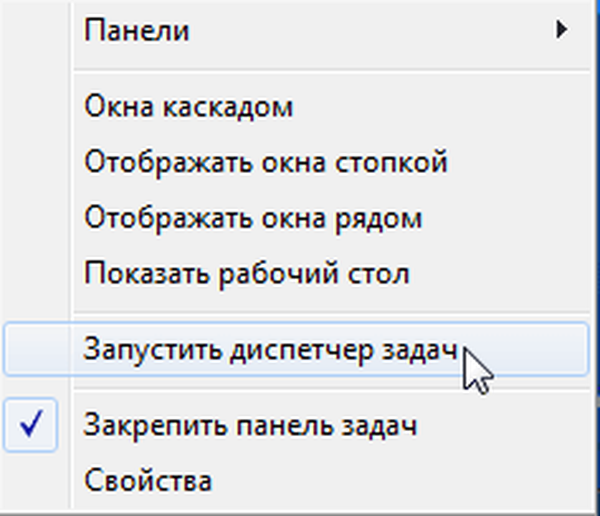
Након тога ће се отворити прозор Виндовс Таск Манагер-а на радној површини рачунара.
Како покренути управитеља задатака из прозора Рун
Менаџер задатака можете отворити из дијалошког оквира Покрени:
- На тастатури истовремено притисните тастере "Виндовс" + "Р".
- У прозор „Покрени“ у поље Отвори унесите израз: „таскмгр“.
- Након тога морате кликнути на дугме "ОК".
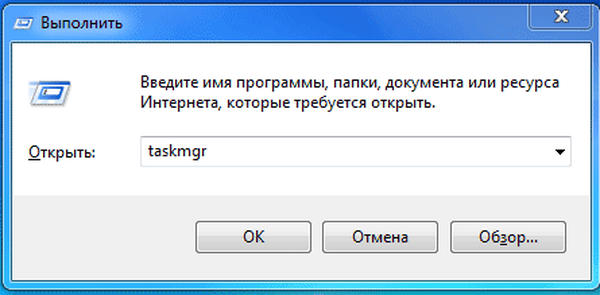
Отвара се прозор Виндовс Таск Манагер-а. Управитељ задатака ће бити омогућен и у њему ће бити могуће извести потребне операције..
Можда ће вас такође занимати:- Како отворити Девице Манагер - 10 начина
- Како отворити уређивач правила локалне групе - 7 начина
Како отворити управитеља задатака у Виндовсима 10, Виндовс 8.1, Виндовс 8
У оперативним системима Виндовс 10, Виндовс 8.1, Виндовс 8 постоји прилика за отварање Управитеља задатака помоћу тастатуре.
Следите ове кораке:
- Притисните тастере "Вин" + "Кс" истовремено.
- У менију који се отвори одаберите Управитељ задатака.
У Виндовсима 10 и Виндовс 8.1, можете да отворите Управитељ задатака из Старт менија. Након десног клика отвориће се контекстни мени из којег можете покренути управитељ задатака.

Како покренути управитеља задатака из командне линије
Управитељ задатака може се отворити помоћу командне линије.
Покрените командну линију, у прозор наредбеног ретка унесите наредбу: "таскмгр" (без наводника), а затим притисните тастер Ентер на тастатури.
Покрените Менаџер задатака из Виндовс претраге
Врло је једноставно покренути Таск Манагер помоћу Виндовс претраге (у свим верзијама оперативног система).
Унесите израз „управитељ задатака“ (без наводника) у оквир за претрагу система Виндовс, а затим покрените апликацију из резултата претраживања.
Друга опција: у Старт менију, у пољу "Сеарцх ин Виндовс", требате унети израз "таскмгр" (без наводника).
Закључци чланка
Користећи неколико метода у оперативним системима Виндовс 7, Виндовс 8, Виндовс 8.1, Виндовс 10, корисник може ући у Управитељ задатака да изврши потребне радње.
Повезане публикације:- Додавање мапа и датотека у Фаворите у Виндовс-у
- Како затворити замрзнути програм
- Покрените програм као администратор
- Како брзо доћи до радне површине када су многи програми отворени
- Како уклонити програм са листе "Отвори са"











